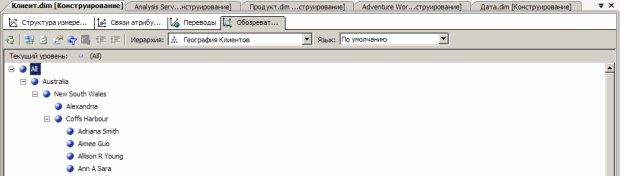|
Здравствуйте! Я прошла 1 лекцию и 1 самостоятельную работу. В конце контрольные вопросы, их надо для как-то ответить или куда-то отослать? |
Изменение мер, атрибутов и иерархий
Определение связей атрибутов
Необходимо определять связи между атрибутами, если базовые данные это поддерживают. Определение связей между атрибутами ускоряет обработку измерений, секций и запросов.
В конструкторе измерений для измерения "Клиент" откройте вкладку "Связи атрибутов" (рисунок 8.40).
На схеме щелкните правой кнопкой мыши атрибут "Город" и выберите команду контекстного меню "Создать связь атрибутов" (рисунок 8.41).
В диалоговом окне "Создание связи атрибутов" поле "Исходный атрибут" имеет значение "город". Для поля "Связанный атрибут" задайте значение "Штат-Провинция" (рисунок 8.42).
В списке "Тип связи" выберите тип связи "Жесткая". Связь имеет тип "Жесткая", поскольку связи между элементами не будут меняться с течением времени. Например, переход города под юрисдикцию другого штата или провинции - явление крайне редкое. Нажмите кнопку ОК.
На схеме щелкните правой кнопкой мыши атрибут "Штат-Провинция" и выберите команду "Создать связь атрибутов". В диалоговом окне "Создание связи атрибутов" поле "Исходный атрибут" имеет значение "Штат-Провинция". Задайте для поля "Связанный атрибут" значение "Страна-Регион" (рисунок 8.43).
В списке "Тип связи" выберите тип связи "Жесткая". Нажмите кнопку ОК. В результате будет создана связь между атрибутами, приведенная нарисунок 8.44.
В меню "Файл" выберите команду "Сохранить все".
Развертывание изменений, обработка объектов и просмотр изменений
После изменения атрибутов и иерархий необходимо произвести развертывание произведенных изменений и повторную обработку связанных объектов, прежде чем эти изменения можно будет просмотреть.
В меню "Построение" среды BI Dev Studio выберите команду "Развернуть Analysis Services Tutorial". Получив сообщение "Развертывание выполнено успешно" (рисунок 8.45), в конструкторе измерений перейдите на вкладку "Обозреватель" измерения "Клиент" и щелкните на панели инструментов значок повторного соединения (рисунок 8.46).
Убедитесь, что в списке Иерархия выделена иерархия География покупателя, в области обозревателя последовательно раскройте узлы Все, Australia (Австралия), New South Wales (Новый Южный Уэльс) и наконец Coffs Harbour (Коффс Харбор). В обозревателе отображаются заказчики, живущие в этом городе (рисунок 8.47).
Переключитесь в конструктор кубов для куба Analysis Services Tutorial. Чтобы сделать это, дважды щелкните куб Analysis Services Tutorial, который находится в узле "Кубы" в дереве обозревателя решений.
Перейдите на вкладку "Обозреватель" и на панели инструментов конструктора щелкните значок повторного соединения (рисунок 8.48).
В области "Группа мер" разверните узел "Клиент" (рисунок 8.49).
Обратите внимание, что вместо длинного списка атрибутов для измерения "Клиент" отображаются только папки отображения и те атрибуты, для которых не указана папка отображения. В меню "Файл" выберите команду "Сохранить все".